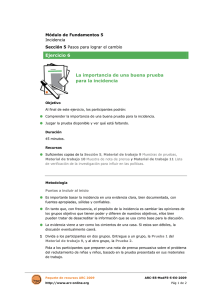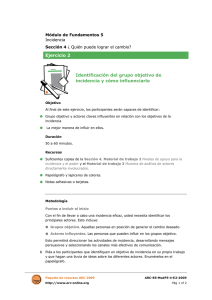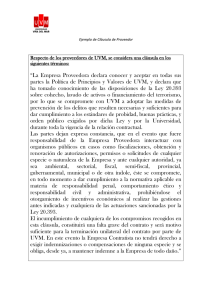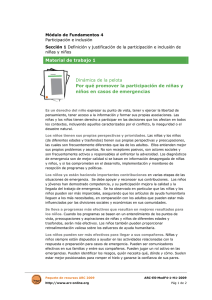MANUAL PARA OBTENER REPORTES DE CIRCULA CON ARC
Anuncio
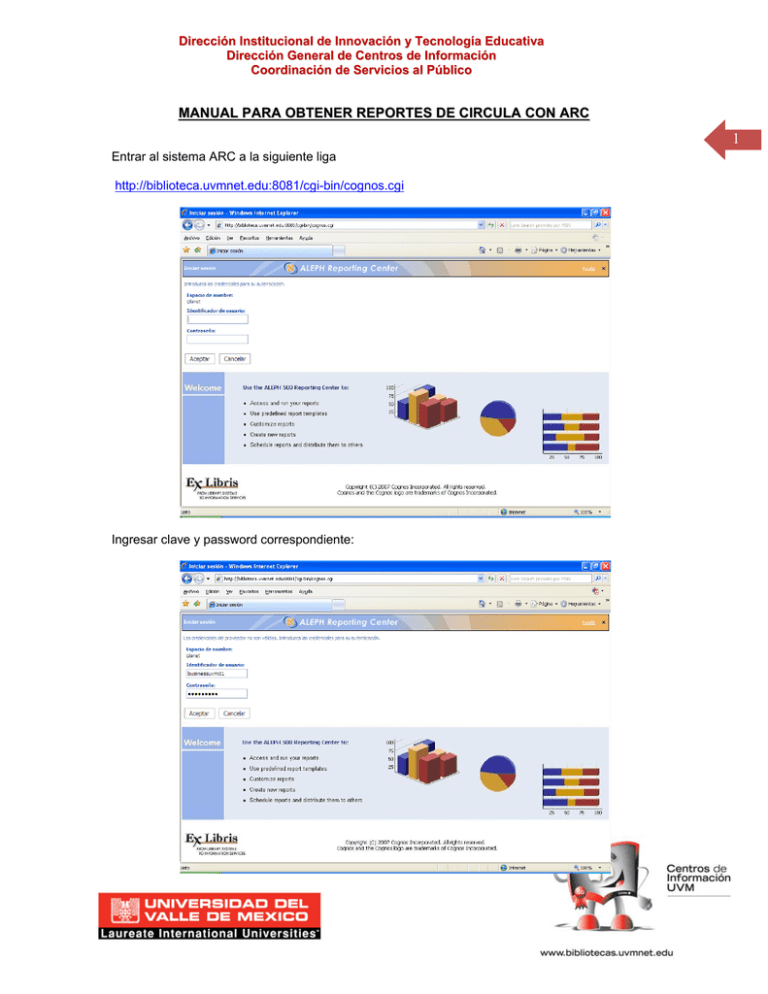
Dirección Institucional de Innovación y Tecnología Educativa Dirección General de Centros de Información Coordinación de Servicios al Público MANUAL PARA OBTENER REPORTES DE CIRCULA CON ARC 1 Entrar al sistema ARC a la siguiente liga http://biblioteca.uvmnet.edu:8081/cgi-bin/cognos.cgi Ingresar clave y password correspondiente: Dirección Institucional de Innovación y Tecnología Educativa Dirección General de Centros de Información Coordinación de Servicios al Público Por default nos abrirá la opción “Carpetas Publicas”. 2 Seleccionamos el área de la cual deseamos generar los reportes de acuerdo a lo siguiente: a) Adquisitions Æ Adquisiciones, facturas, etc. b) Circulation and Cash Æ Prestamos, renovaciones, devoluciones, multas, etc. c) Patrons Æ Usuarios vigentes, alumnos por campus, etc. d) Collection ManagementÆ Inventarios. e) OPAC Æ Consultas en OPAC, accesos, etc. f) Bibliographic DataÆ Únicamente para procesos Técnicos g) ETL Æ Únicamente para el Administrador h) AuditÆ Únicamente para el Administrador Para generar reportes de Circulación, seleccionamos la carpeta Circulation and Cash : Dirección Institucional de Innovación y Tecnología Educativa Dirección General de Centros de Información Coordinación de Servicios al Público 3 Esta carpeta contiene a su vez varias Subcarpetas : i) j) k) l) m) Loans Æ Prestamos Returns Æ Devoluciones Renewals Æ Renovaciones PatronsÆ Usuarios Cash Æ multas Por Ejemplo si queremos obtener un reporte de Prestamos seleccionamos la opción LOANS Dirección Institucional de Innovación y Tecnología Educativa Dirección General de Centros de Información Coordinación de Servicios al Público 4 Aquí encontraremos algunos reportes en ingles que ya vienen incluidos en ARC, así como algunos otros reportes que se han creado para el uso de los Centros de Información: Para ejecutar el reporte que deseamos obtener, seleccionamos el reporte. Por ejemplo: PrestamosXCarreraXFechaXAlumno Dirección Institucional de Innovación y Tecnología Educativa Dirección General de Centros de Información Coordinación de Servicios al Público 5 Para poder generarlo, ARC solicitara el rango de fechas en las que queremos el reporte. Para nuestro ejemplo, elegiremos de 1 de Enero de 2009 a 1 de Febrero de 2009 Dirección Institucional de Innovación y Tecnología Educativa Dirección General de Centros de Información Coordinación de Servicios al Público En la parte inferior nos pedirá la Clave de nuestro Campus, para nuestro ejemplo le daré campus Querétaro: 6 Ya que seleccionamos los valores de nuestro reporte, le doy clic en el botón “FINALIZAR” para que genere el reporte. Dirección Institucional de Innovación y Tecnología Educativa Dirección General de Centros de Información Coordinación de Servicios al Público El reporte se esta ejecutando cuando nos muestra la siguiente pantalla: 7 Cuando termina nos aparece el reporte con el siguiente formato: Dirección Institucional de Innovación y Tecnología Educativa Dirección General de Centros de Información Coordinación de Servicios al Público Esta seria la vista del reporte, Si el reporte presenta un vínculo llamado PAGINA HACIA ABAJO quiere decir que la vista del reporte tiene más de una “hoja” y podemos desplazarnos através del reporte dando clic en la opción “Pagina hacia abajo” , la opción “Abajo” nos lleva al final del reporte 8 Una vez que ya se genero el reporte, tenemos la opción de que nos lo presente en forma de archivo PDF o archivo en Excel. Para que nos presente el reporte en PDF debemos dar clic sobre el icono que deseamos. HTML PDF Excel Para regresar a ejecutar otros reportes solo dar clic sobre el vínculo de VOLVER. Una vez que damos clic sobre el icono de nuestra preferencia necesitamos hacer lo siguiente para que este archivo quede guardado en nuestra PC. Si elegimos PDF, se ejecutara la vista en ese formato Dirección Institucional de Innovación y Tecnología Educativa Dirección General de Centros de Información Coordinación de Servicios al Público 9 Posteriormente debemos seleccionar el icono de Guardar una Copia, escoges la carpeta local de tu computadora y guardas el archivo. Si queremos guardar este mismo reporte pero ahora en Excel, damos clic sobre el icono de Excel, comenzara a procesarse el reporte Dirección Institucional de Innovación y Tecnología Educativa Dirección General de Centros de Información Coordinación de Servicios al Público 10 Después de unos segundos nos mostrara la siguiente pantalla; Damos clic sobre la opción GUARDAR, seleccionamos la carpeta destino y quedara el reporte en nuestra computadora local, Dirección Institucional de Innovación y Tecnología Educativa Dirección General de Centros de Información Coordinación de Servicios al Público NOTAS Este es el listado de reportes actuales: 11 Circulation and Cash Loans PrestamoXCampusXfecha_Graficado Prestamos por Campus de forma graficada por fecha UVM Number of Loans Total de Prestamos X Tipo Material X fecha ARC Number of Loans per Title Total de Prestamos X Libro ARC PrestamoXFechaXAlumnoXCampus Prestamos por alumno por fecha UVM prestamosXcarreraXcampusXfecha Prestamos por Carrera por fecha UVM Prestamos_ActualesXCampus Prestamos X Alumno con fecha de préstamo, fecha de vencimiento y fecha de devolución UVM PrestamoXTipoMaterialXCampusXFecha Préstamo X Alumno y tipo de material UVM PrestamoXEstatusUsuarioXCampusXFecha Préstamo X Estatus de Usuario X Fecha UVM Total_PrestamoXcampusXfecha UVM Total de Prestamos por Fecha Returns DevolucionesXFechaXCampus Detalle de Devoluciones por fecha DevolucionesXFechaXCampusXTipoUsuario Devoluciones por Fecha por tipo de usuario Number of Returns Total de Devoluciones Por fecha (Todos campus) UVM UVM ARC Renewals Number of Renewals Total de renovaciones por fecha de todos los campus ARC Renewals by Renewal Type Renovaciones por tipo de renovación, por tipo de usuario por campus por fecha ARC RenovacionesWEBXCampusXFecha Renovaciones WEB por Campus por fecha UVM RenovacionesXAlumnoXCampusXFecha Renovaciones por alumno por fecha UVM RenovacionesXFechaXCampus Total de renovaciones por fecha por campus UVM RenovacionXFechaXCampusXTipoUsuario Renovaciones por Tipo de Usuario por Campus UVM Dirección Institucional de Innovación y Tecnología Educativa Dirección General de Centros de Información Coordinación de Servicios al Público Cash Reporte de multas pagadas X Fecha X Bibliotecario ARC MultasCondonadasXCampus Multas que se condonaron o suspendieron por fecha UVM MultasPagadasXCampus Multas pagadas por fecha UVM MultasPendientesXCampus Multas Pendientes de cobro UVM Cash Payment Report Open Fines Report ARC Paid Fines Report ARC Patrons with High Fines Usuarios con multas altas ARC Patrons Patrons AlumnosXCampusXFecha Datos de alumnos por campus por fecha Lost Items by Patron Status UVM ARC Collection Management Collection Management CodigosBarraXFecha Codigos de Barra ingresados al sistema por Fecha UVM InventarioXAñoPublicacion Inventario de la colección por año de publicación UVM InventarioXcampus Inventario del campus UVM Items Added to Stock by Library Items agregados al stock ARC Items Added to Stock by Material Type and Call No. Selection Items agregados a la colección por tipo material y clasificacion ARC Items Details per Title by Call Number Detalle de titulos por clasificacion ARC Items Held, Added, Withdrawn ARC Items Not Issued in Defined Date Range ARC Items with Call Number Selection ARC Monographs and Series Purchased ARC New Accessions List ARC Number Of items by Item Status Sub Library and Collection ARC Number of Items by Material Type ARC Number of Items by Process Status per Library ARC 12 Dirección Institucional de Innovación y Tecnología Educativa Dirección General de Centros de Información Coordinación de Servicios al Público OPAC OPAC Help Function Usage ARC Number of searches with zero results ARC OPAC Usage by IP station ARC OPAC Usage by Patron Status ARC Report on SDI Transactions ARC Statistics on OPAC Access ARC Statistics On OPAC Usage by time of day ARC 13